
點線面構成一切,而目前為止,我們都在花時間在點(Vector)跟面(Mesh)上。
線段由點產生,它也組成面,這之間需要轉換API。除此之外,還要透過多種的方法「繪製」線段,例如貝茲曲線、弧線、橢圓等等各式各樣,這也需要API。
佐為不碰棋也可以下棋。而你不用碰像素你也可以在像素中繪製形狀。你就像佐為一樣,指揮進藤光繪製你的畫面!
Shape形狀,可以拿它的API畫畫。可以用來產生Mesh物體,如ShapeGeometry、ExtrueGeometry。Path路徑:單純描述一條線,也可以用它的API畫畫。Curve曲線:可以用它的API,產生幾何的曲線,例如橢圓形。這三個就衍生很多東西:
ShapePath
Shape
.getPoints()
.getPoints()成為vector3之後建立Shape再建立ShapeGeometry
整個API主要就是關於線段的繪製,以及這三個東西的轉來轉去。我們先介紹繪製(Path跟Curve 為主),再介紹轉形。
Path如果有用Canvas畫線,或是用P5.js畫線,那應該會對這個工具相當熟悉,因為Canvas跟P5.js也有用到類似的東西。如果對Canvas繪製有興趣可以看這裡,對P5.js有興趣可以看這裡。基本上three.js有Path就是在解決類似的事情。也就是畫線段。
這些繪畫的API概念是這樣的:
先想像你是棋靈王裡面的佐為。

你是一千年前精通Canvas畫線的鬼魂,在那年鐵人賽當中敗給某個日本Canvas大名,然後被封印起來。一千年後,你終於可以出來繪製Canvas了!然而你卻沒辦法碰到Canvas。
然後你碰到了叫「進藤three」的男孩,你必須透過進藤three才可以下棋。

如果你是佐為,你要怎麼告訴進藤three要怎麼下棋?
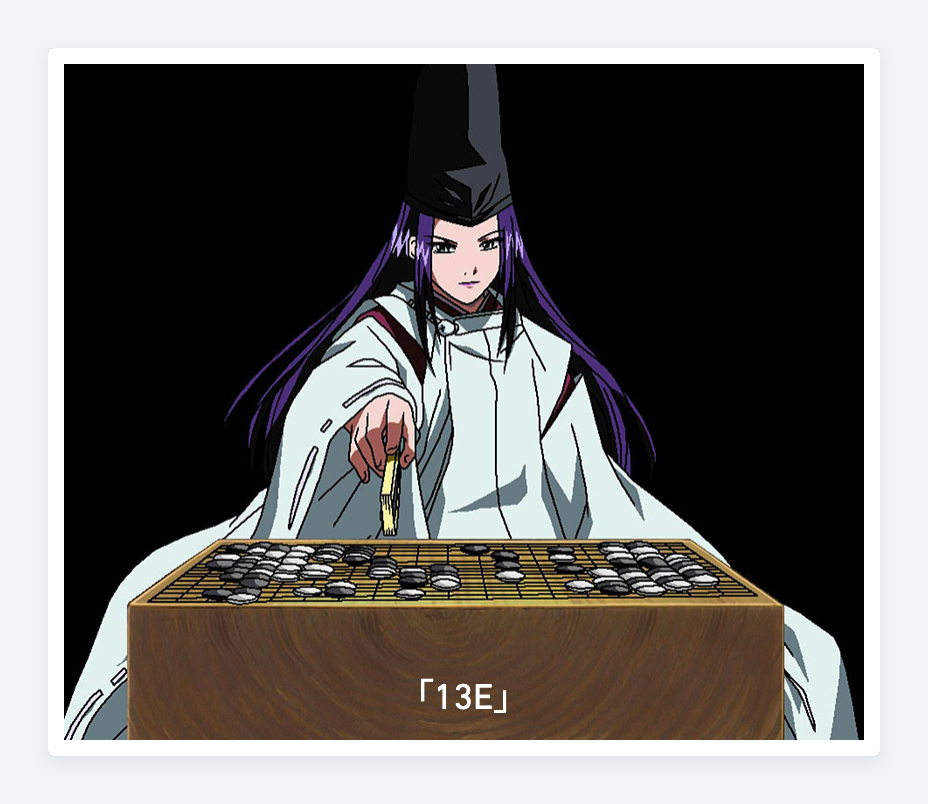
「13E」,你肯定是這樣說的。你佐為要把棋下在13E,而對進藤three來說,就是 Path.moveTo(13,E)
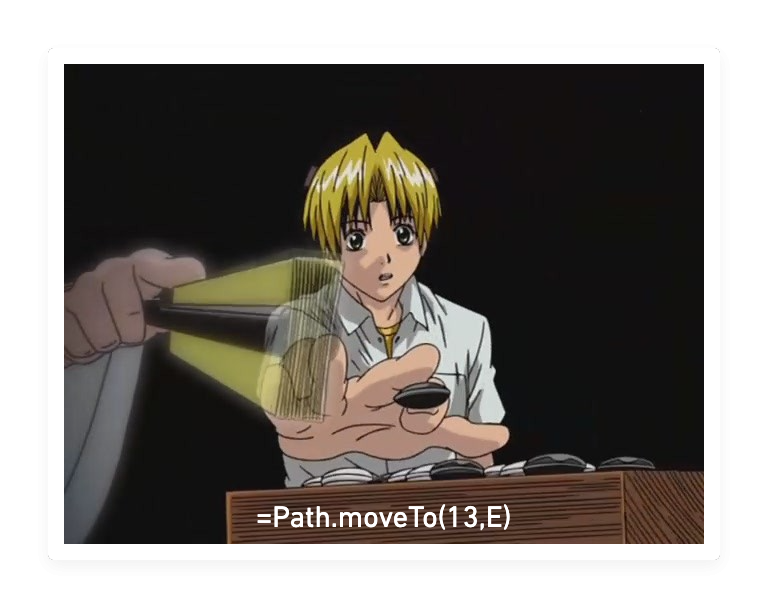
當前位置:Path.currentPoint
這是變數。進藤three幫你作畫時會一直移動他的手指頭,手指頭叫做.currentPoint,預設在原點。
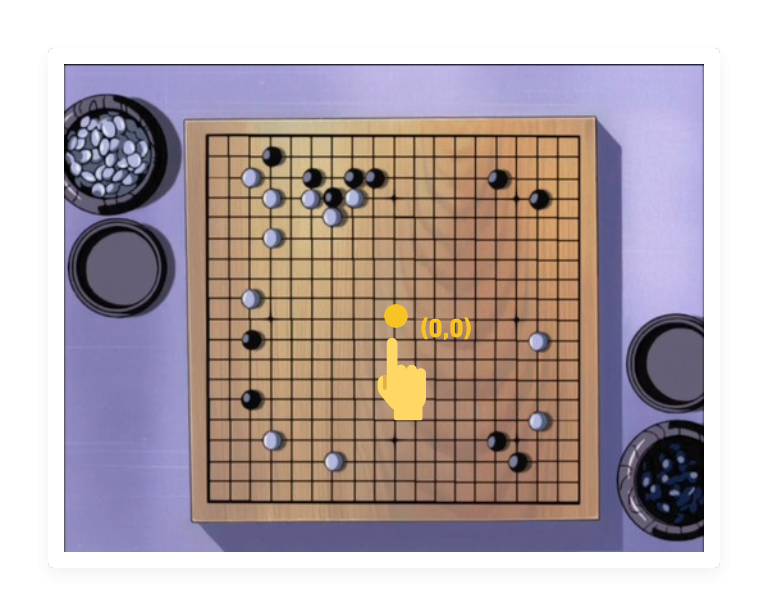
位移位置:Path.moveTo(x,y)
「進藤three,移動你的手到(a,b)!」
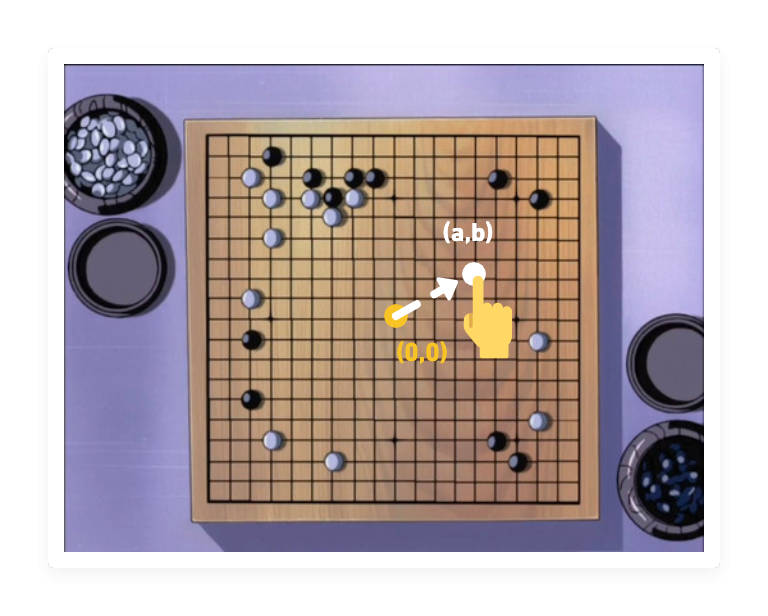
畫直線:Path.lineTo(j,k)
「進藤three,現在畫直線到位置(j,k)!」
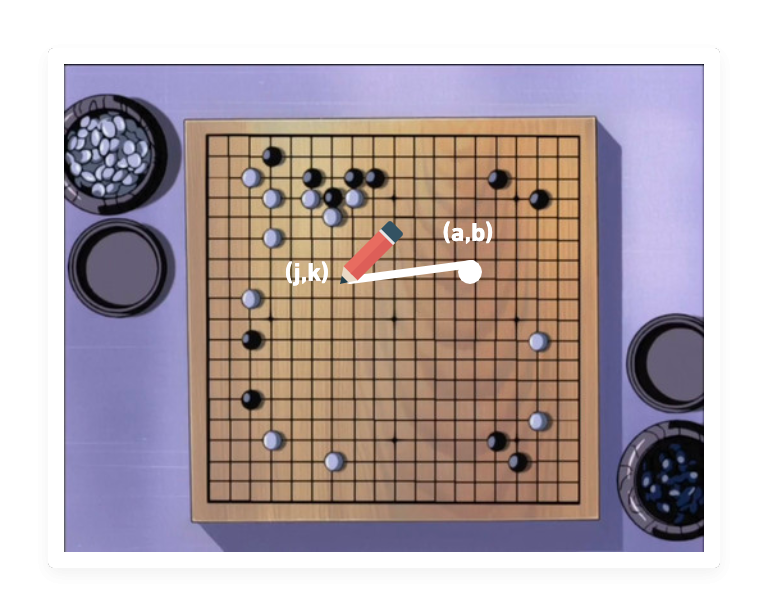
畫弧線:Path.arc(x, y, radius, aStartAngle, aEndAngle, aClockwise)
「進藤three,現在以(x,y)為中心,以radius半徑,以aStartAngle為起始的弧度,以aEndAngle為結束的弧度,以aClockwise為繪製的方向預設以逆時針,繪製一個圓弧!」(進藤three要昏倒了)
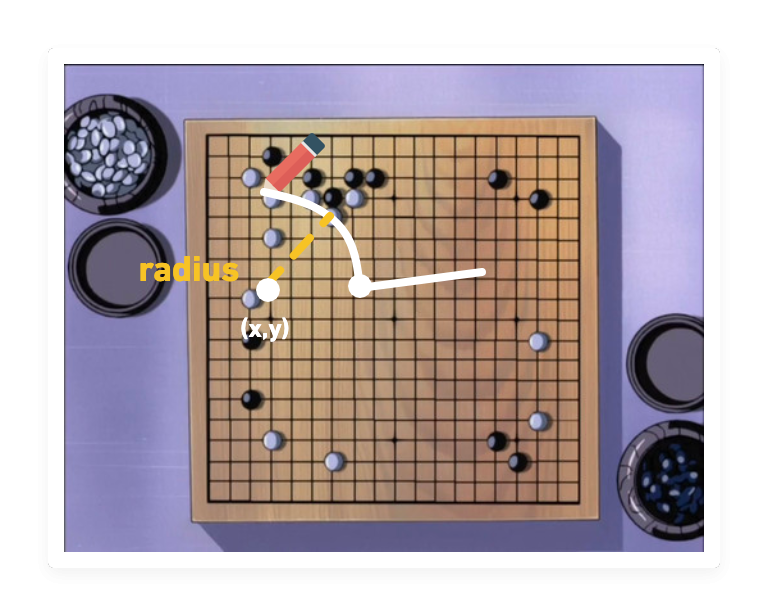
也是畫弧線:Path.absarc(x, y, radius, aStartAngle, aEndAngle, aClockwise)
跟前一個Path.arc一模一樣,只是在名稱上多加了abs。abs是什麼呢?就是絕對值absolute的縮寫。意思是:原本相對於當前原點currentPoint 繪圖的弧線,變成以物件原點繪圖的弧線。
畫橢圓弧線:Path.ellipse(x, y, xRadius, yRadius, startAngle, endAngle, clockwise, rotation)
「進藤three,跟Path.abs差不多,但這次是橢圓,所以有xRadous做為水平半徑,yRadius為垂直半徑,以rotation為偏移,繪製一個圓弧!」
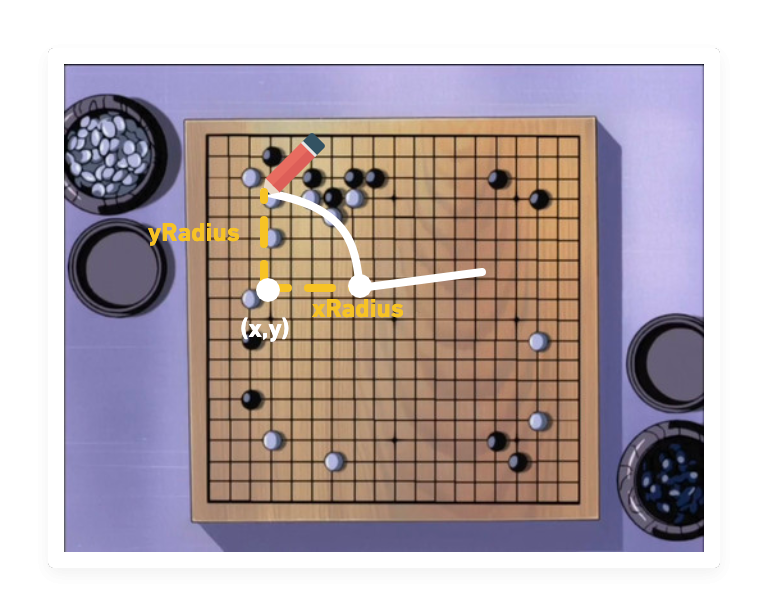
也是畫橢圓弧線:Path.absellipse(x, y, xRadius, yRadius, startAngle, endAngle, clockwise, rotation)
跟前一個Path.ellipse一模一樣,只是多加了abs,意思就是:這裡繪製絕對位置,而不是跟上一個一樣以currentPoint 做為相對位置來畫線。
繪製貝茲曲線:Path.bezierCurveTo(v0, v1, v2, v3)
「進藤three,以v0為第一個控制點,以v1為第二個控制點,以v2為目的地,繪製一條線段!」
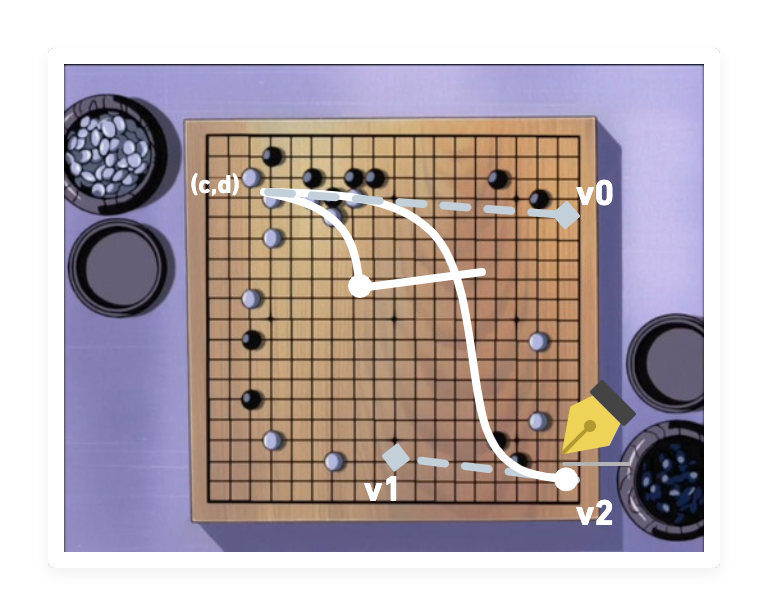
繪製二次方貝茲曲線:Path.quadraticCurveTo()
「進藤three,以v0為第一個控制點,以v1為目的地,繪製一條線段!」
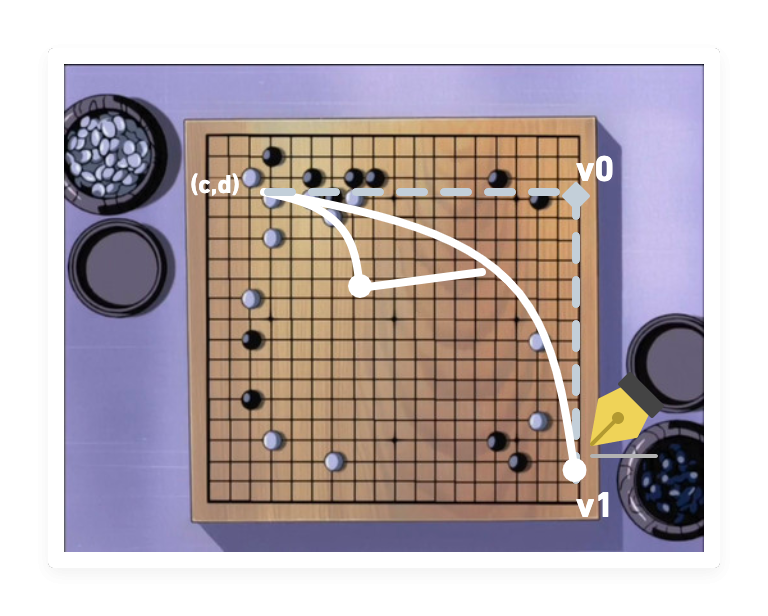
.getPoint() / getPointAt()
這個是用在一個線段取點。帶入點的位置,起點是0終點是1,就可以回傳一個錨點,代表該點的位置。
參考資料:https://threejs.org/docs/?q=curve#api/en/extras/core/Curve
.getPoints()
在一個線段取多個點,帶入10就會回傳10個點代表0.1, 0.2, 0.3。回傳一組錨點
setFromPoints()
由一組點來產生線段。
上面提到的線,其實就有使用到曲線了。
事實上,當我們使用arc, absarc, ellipse, absellipse 時,就是將曲線加入到Path中。然而這只處理曲線部分的弧線而已。除了弧線以外,曲線還有很多API可以使用。
Three.js裡面Curve分很多種物件,包含
QuadraticBezierCurve ⇒ 二次貝茲曲線
Quadratic有平方的意思。為一個控制點所形成的曲線。不僅在three.js,在SVG也常見。下圖可以見到與虛擬的控制點相連的兩條虛線,沿著進度繪製的話,可以繪製出曲線。
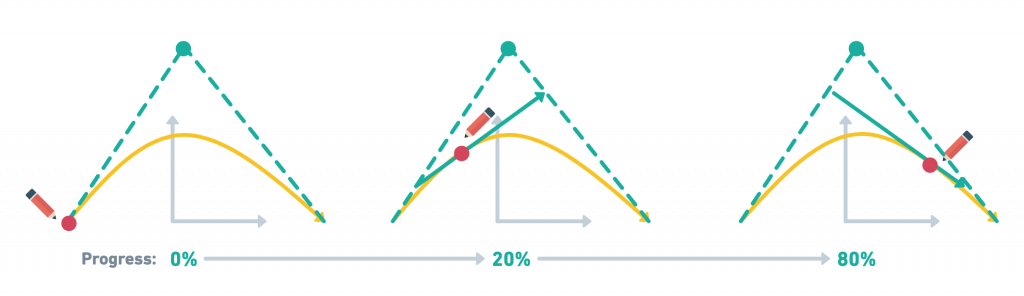
.gif)
實例化方式
const curve = new THREE.QuadraticBezierCurve(
new THREE.Vector2( 0, 0 ),
new THREE.Vector2( 30, 15 ),
new THREE.Vector2( 20, 0 )
);
相當於:
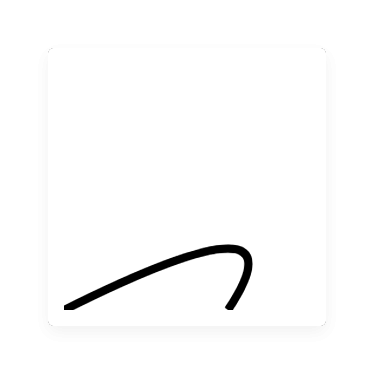
相當於SVG的指令Q (取Quadratic首字):
<svg width="30" height="30" viewBox="0 0 30 30" fill="none" xmlns="http://www.w3.org/2000/svg">
<path d="M0,30 Q30,15 20,30" stroke="black"/>
</svg>
CubicBezierCurve ⇒ 三次貝茲曲線
Cubic有代表三次元的意思。為一個控制點所形成的曲線。不僅在three.js,在SVG也常見。下圖可以見到與兩個虛擬的控制點相連的三條虛線,沿著進度繪製出兩條虛線,用那兩條虛線做二次貝茲曲線,可以繪製出曲線。

實例化方式
const curve = new THREE.CubicBezierCurve(
new THREE.Vector2( 0, 0 ),
new THREE.Vector2( 5, 15 ),
new THREE.Vector2( 30, 15 ),
new THREE.Vector2( 20, 0 )
);
相當於:
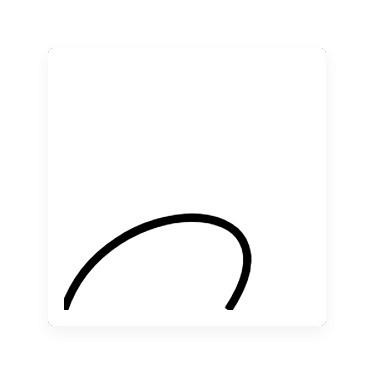
這就等同於Illustrator的鋼筆工具(有兩個控制點時)的狀態:
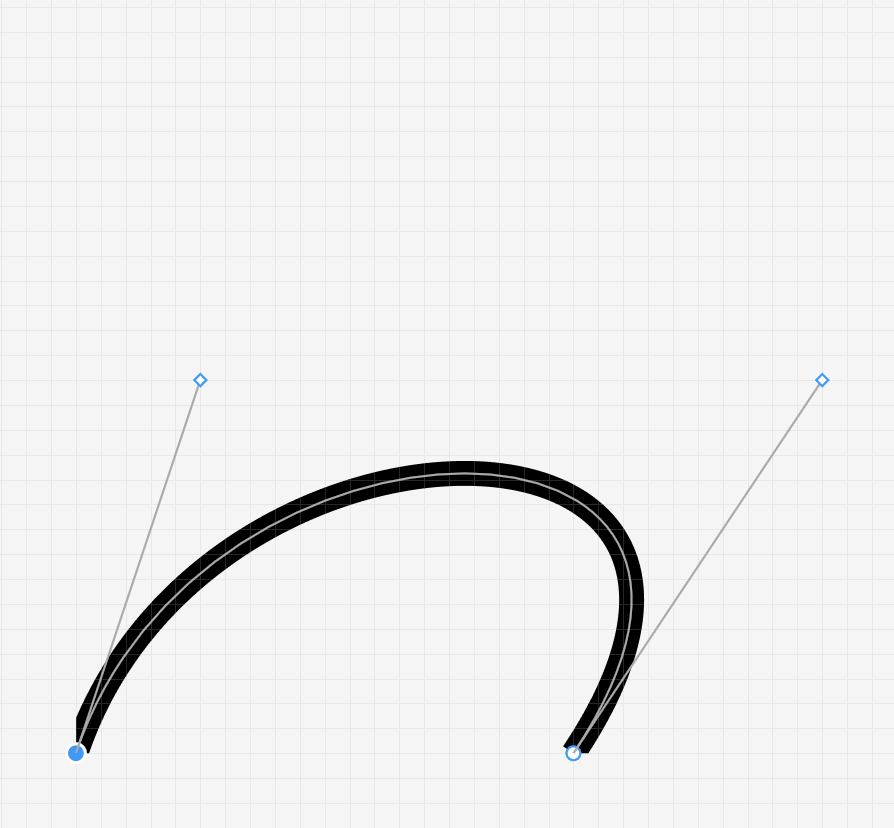
等同figma的(有兩個控制點時的)線段工具:
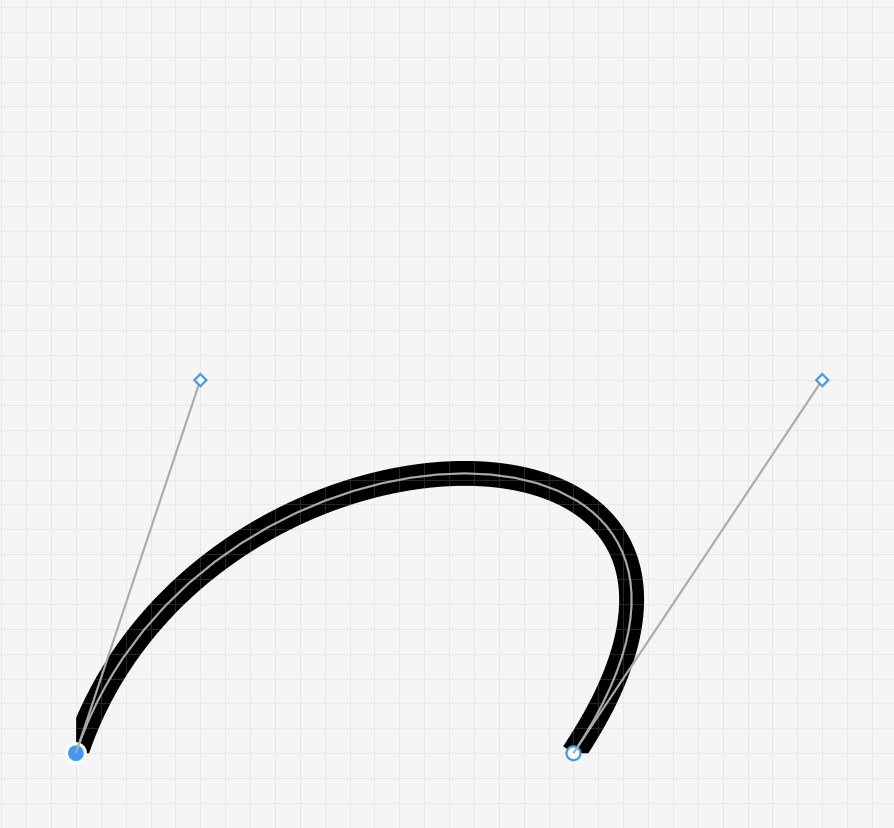
相當於SVG的指令C (取Cubic首字):
<svg width="30" height="30" viewBox="0 0 30 30" fill="none" xmlns="http://www.w3.org/2000/svg">
<path d="M0,30 C5,15 30,15 20,30" stroke="black"/>
</svg>
LineCurve ⇒ 直線,等同一次貝茲曲線
實例化方式
const curve = new THREE.LineCurve(
new THREE.Vector2( 0, 0 ),
new THREE.Vector2( 5, 15 ),
);
相當於:
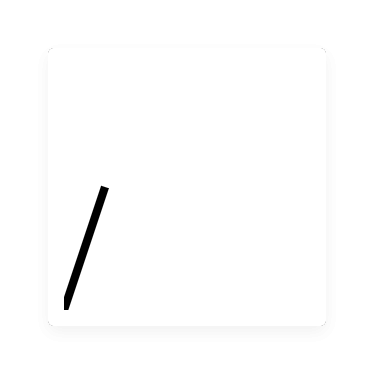
相當於SVG的指令L (取Line首字):
<svg width="30" height="30" viewBox="0 0 30 30" fill="none" xmlns="http://www.w3.org/2000/svg">
<!--
path標籤裡面有屬性d,d裡面有數字跟英文。英文就代表指令。這裡含有指令L。
-->
<path d="M0,30 L5,15" stroke="black"/>
</svg>
EllipseCurve ⇒ 橢圓弧線
實例化方式
const curve = new THREE.EllipseCurve(
10, 10, // ax, aY
5, 3, // xRadius, yRadius
0, 2 * Math.PI, // aStartAngle, aEndAngle
false, // aClockwise
0 // aRotation
);
相當於:
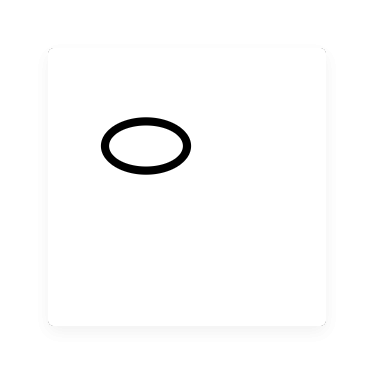
相當於SVG的ellipse :
<svg width="30" height="30" viewBox="0 0 30 30" fill="none" xmlns="http://www.w3.org/2000/svg">
<path d="M0,30 L5,15" stroke="black"/>
</svg>
ArcCurve ⇒ 弧線 ⇒ 即是EllipseCurve
CatmullRomCurve ⇒基於Catmull-Rom(樣條)而生成的曲線
SplineCurve
在1912年,貝茲曲線的前身「伯恩斯坦多項式」由俄羅斯數學家謝爾蓋·納塔諾維奇·伯恩施坦提出,最早可不是貝茲本人提出呢!
直到1959年,為了發展省油的流線型汽車,汽車空氣力學的應用導入了歐洲的汽車工業中,物理學家兼數學家保羅(Paul de Casteljau at Citroen)成功將這個曲線導入到汽車的設計之中,可惜因為他所屬的公司雪鐵龍不允許他發表這個設計,使得事後導入曲線的雷諾汽車工程師貝茲先生Pierre Bezier成功申請專利,並且發揚光大。
直到1982年,貝茲曲線才出現在軟體產業。三位電腦工程師因為不滿提案被科技公司駁回,於是出走創業,透過研發PostScript並應用貝茲曲線,他們的公司得以出名,畢竟貝茲曲線是很新潮的概念,它使當時的字形跳脫了點陣圖思維,畢竟能讓文字無限縮放且不失真在當時是相當了不起的事情。
1985年,這家公司讓PostScript變成具有GUI的桌面軟體,貝茲曲線也在這時被廣泛應用在設計與軟體開發中,而這個軟體正是illustrator。這家公司的名字其實就是Adobe。
概念很簡單,我們先從直線說起:
從直線說起
假裝我們是縫紉機好了,縫紉機有一個「車針」會隨著時間前行,縫出(繪製出)一條直線。
假設時間是0~1,縫紉機車針位置為L,走了一條直線由P0到P1,我們假設P0跟P1都是平面上的一個二維向量,則移動的公式為:
// t: 時間,0≤t≤1
// P0:起點二維向量
// P1:終點二維向量
L = P0+(P1-P0)*t
// 展開變成:
L = (1-t) * P0 + t * P1
可以用下面的圖說來呈現其過程:
.gif)
如果看不懂的話,我拆解公式:
你可以先想像P0是原點(0,0),那麼L就是(P1-P0)*t 。(P1-P0) 代表兩點之間的線段向量。就如同下圖:
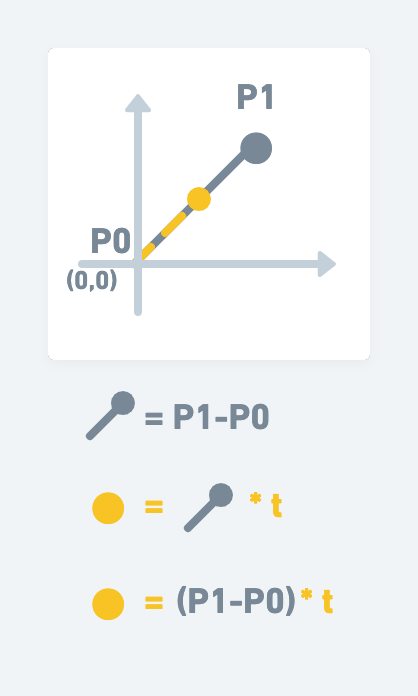
現在思考:實際上P0不一定位於原點(0,0),有可能在他處,所以P0必須當起點,也因此公式上必須再加上P0 + 才行,就像下圖:
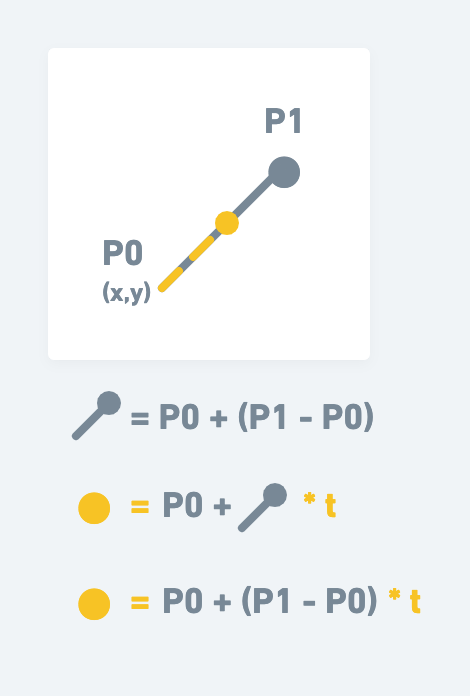
公式可以展開,變成:
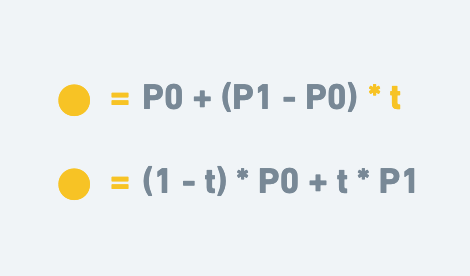
以上是直線的車針移動過程。我們透過以上概念,延伸到二次方貝茲曲線上:
二次貝茲曲線
// t: 時間,0≤t≤1
// P0:
// P1:
// P2:二次貝茲的線段終點
// 黃點: 直線邏輯時從P0到P1所得出的車針位置
// 綠點: 比照黃點,直線邏輯時從P1到P2所得出的車針位置
// 紫點: 二次貝茲曲線時在P0,P1,P2所得出的車針位置,以下解釋
黃點 = (1-t) * P0 + t * P1
綠點 = (1-t) * P1 + t * P2
Q = (1-t) * 黃點 + t * 綠點
假設我們有三個點:P0, P1, P2,二次貝茲曲線至少要有三個點。
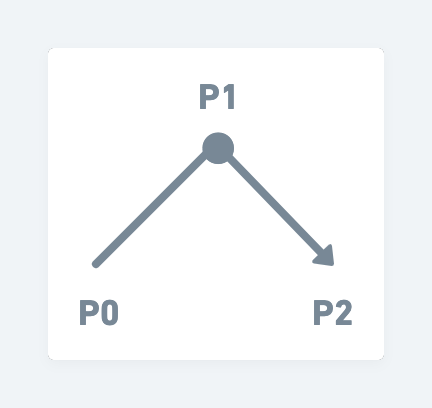
我們從剛才推導的直線概念,得知了黃色的點位置,以及綠色的點位置。
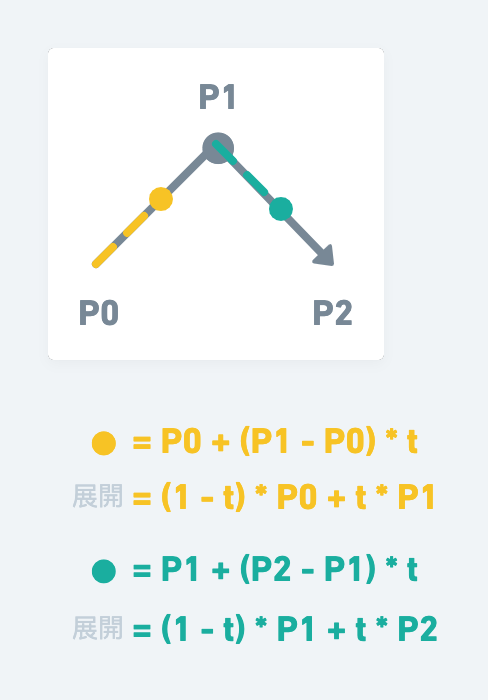
現在我們建立一條直線(藍線),由黃點到綠點的直線,也就是綠點減黃點的向量
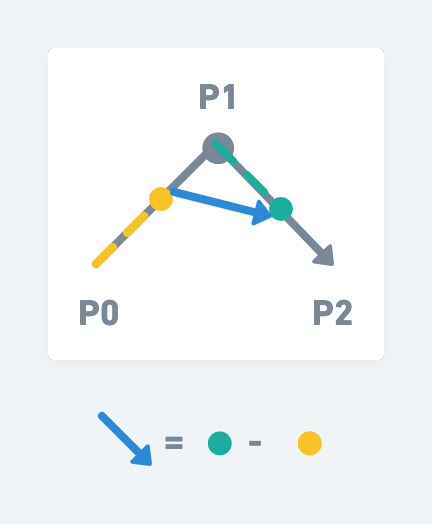
如果結合前兩步驟,就可以得到藍線的向量
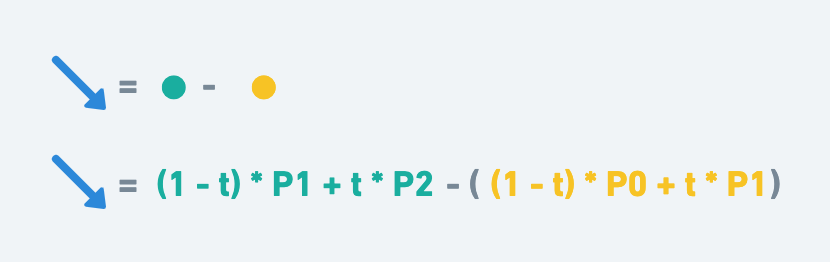
在藍線上,我們用同樣的時間t 帶入到藍線上的位置,則紫色的點就是「車針」要走的位置
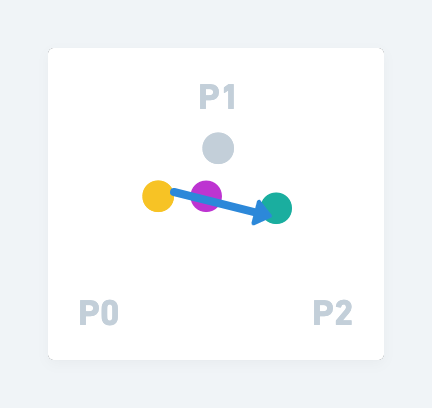
這個車針位置怎麼取得呢?
我們回想一下在最一開始討輪直線時,我們運用的公式:
黃點 = P0+(P1-P0)*t
這個公式中,線段中的起點P0跟終點P1可得出黃色的點。而今我們要得出紫色的點,只要把黃點跟綠點視作直線中P0跟P1般存在,就可求得。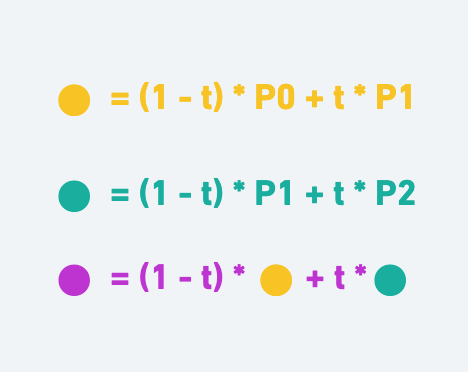
於是,車針就可以走完線段,完成二次方貝茲曲線
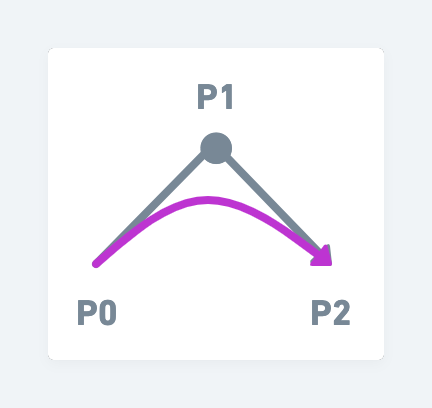
三次貝茲曲線
三次貝茲曲線,可以想成:以上同樣的邏輯,操作三次。
// t: 時間,0≤t≤1
// P0
// P1
// P2
// P3
// 黃點: 直線邏輯時從P0到P1所得出的車針位置
// 綠點: 比照黃點,直線邏輯時從P1到P2所得出的車針位置
// 灰點: 比照黃點,直線邏輯時從P1到P2所得出的車針位置
// 紫點: 二次貝茲曲線時在P0,P1,P2所得出的車針位置
// 棕點: 比照紫點的邏輯,二次貝茲曲線在P1,P2,P3所得出的車針位置
// 紅點: 三次貝茲曲線在P0,P1,P2,P3所得出的車針位置,下面解釋
黃點 = (1-t) * P0 + t * P1
綠點 = (1-t) * P1 + t * P2
灰點 = (1-t) * P2 + t * P3
紫點 = (1-t) * 黃點 + t * 綠點
棕點 = (1-t) * 綠點 + t * 灰點
紅點 = (1-t) * 紫點 + t * 棕點
三次貝茲曲線至少要有四個點
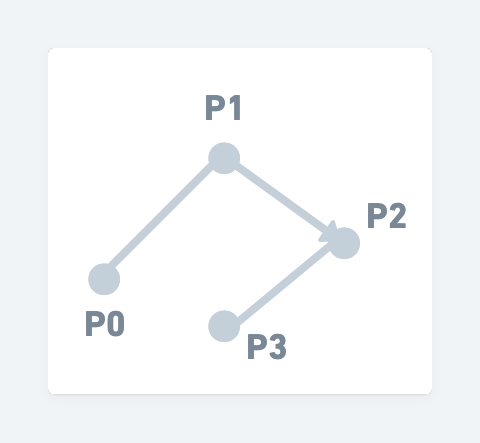
沿用二次貝茲曲線的邏輯,我們可以找出兩條直線:藍線跟橘線,以及找到紫色點跟棕色點
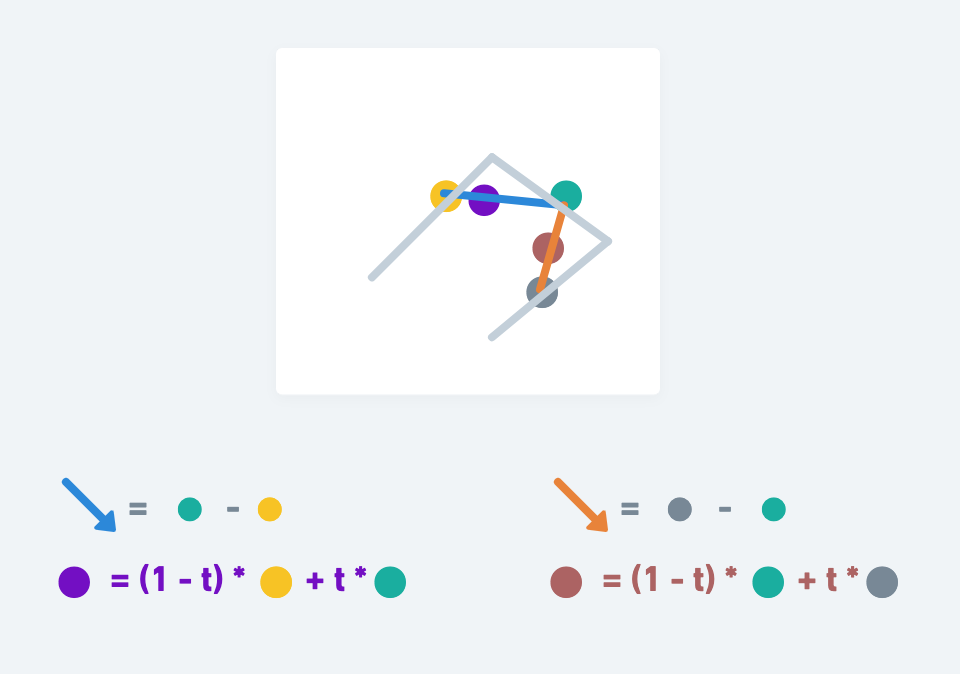
在這個架構下,再疊加一層同樣的邏輯,就可以取得紅線以及紅點。紅點就代表車針的位置。
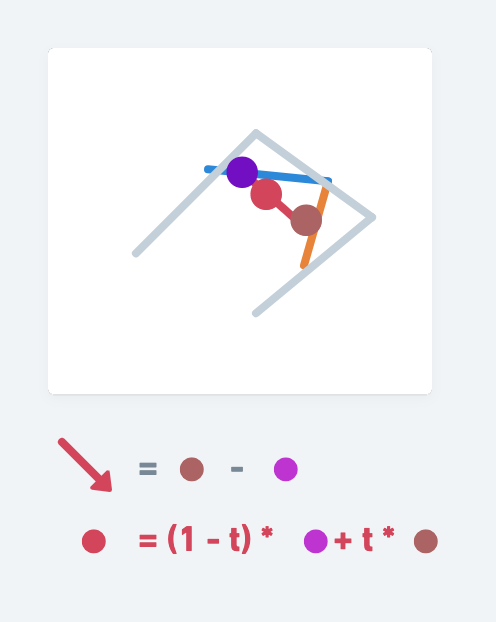
由此,我們就可以透過公式認識二次、三次的貝茲曲線。
如果要設計線條,才需要精通線段。我們如果生在一個Illustrator剛出來的年代,貝茲曲線可說是當紅炸子雞,潮到像是Web3一樣新穎。
但時間到了現代,如果真的要設計線條,可以直接在Figma, Adobe Illustrator上面設計即可。對於2D線段來說,還有更多更有趣函式庫可以運用,例如P5.js。
除非線段是raw data產生的,不然用其他工具繪製即可。那如果線段是raw data呢?那在開發時會更注重物件之間的轉換。例如:將SVG經由線段轉換成面。
所以說,我們不用精通線段,只要能夠拿來應用即可。但麻煩的是,當我們要轉換線段物件時,容易被搞得很複雜。下圖是我製作的關係圖,可供參考有關線段的物件之間的關係。有了這張表對我自己的幫助很大:
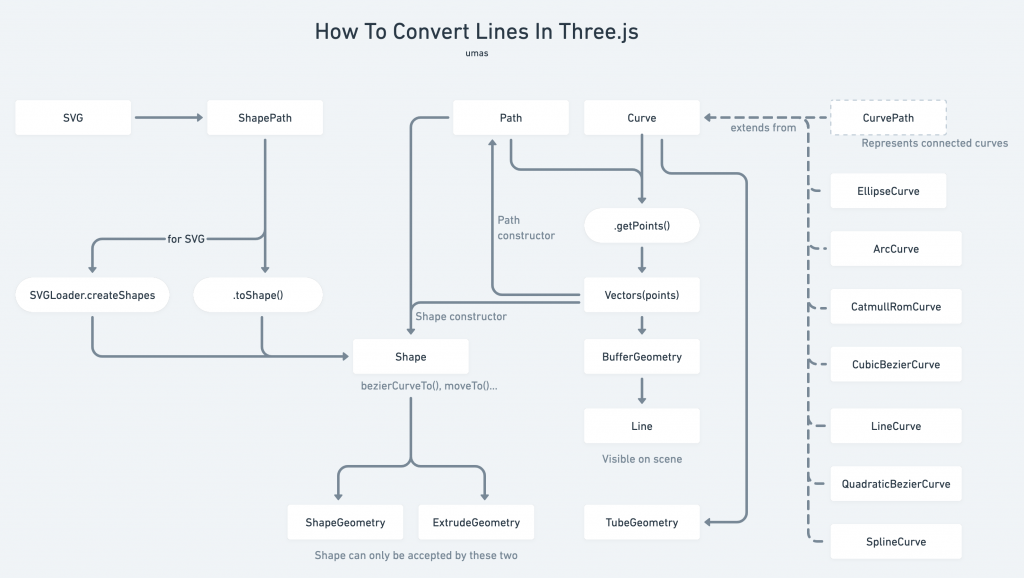
以這張圖表我們就可以很清楚的看到Three.js 各種元件的轉換關係。
比如說,如果我要從SVG匯入線段資料,並且製作成面,那該怎麼辦?
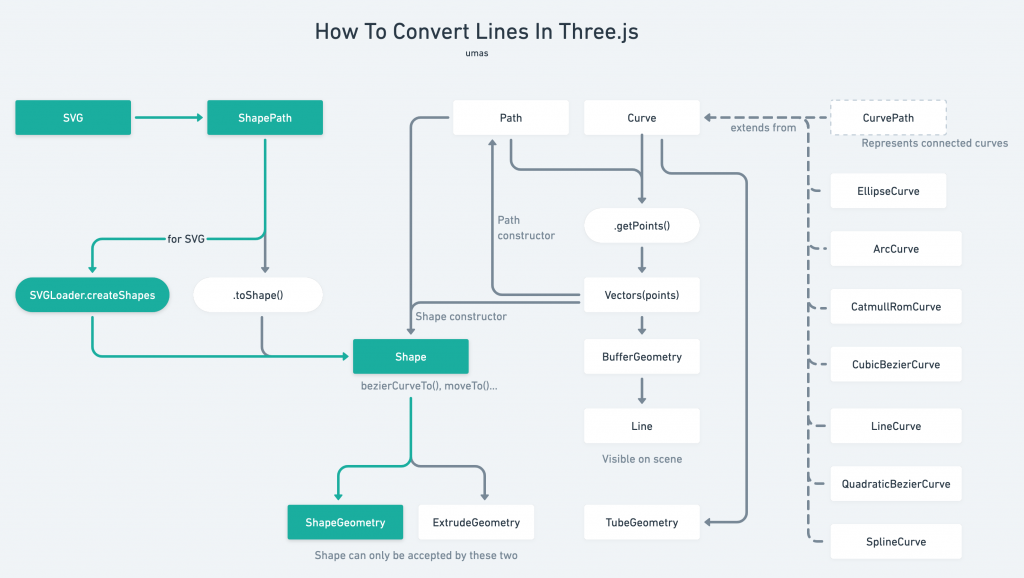
走這個轉換的路線即可。
那麼如果說要把流體力學的三維錨點資料轉成線段該怎麼處理呢?
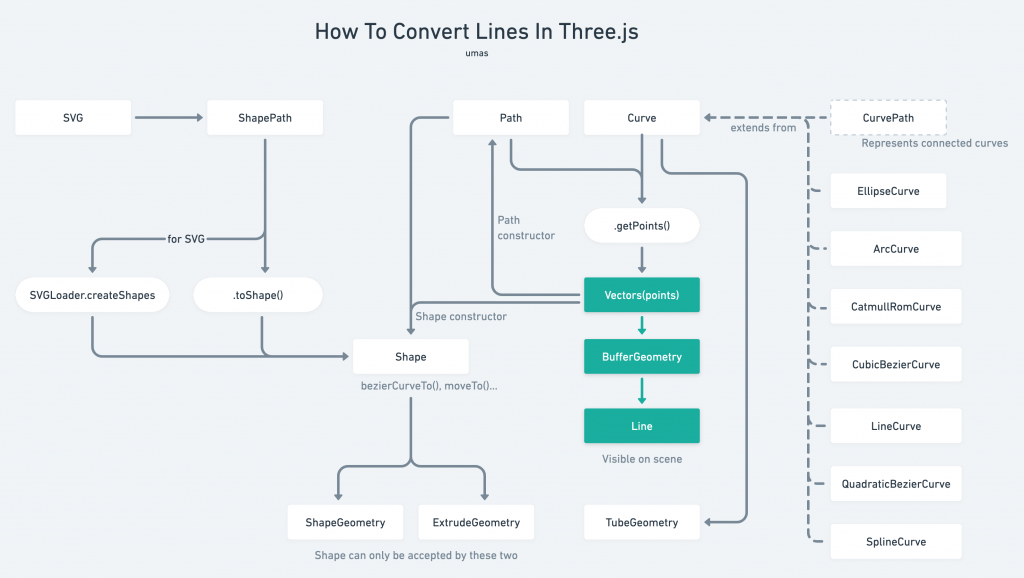
將點轉成Line物件即可。
那麼如果要在場景中的地球加上一個拋物線以相連兩座城市呢?
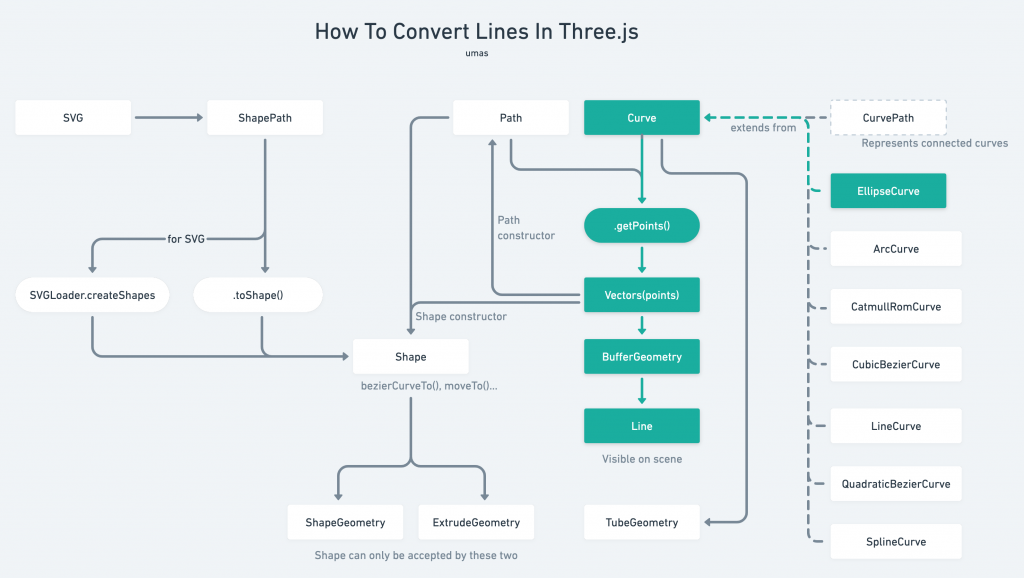
製作一個曲線,再轉成點,再轉成線即可。
從上面的圖可以理解:通常工程師通常不用自己畫線,我們只要使用某個原始資料(rawdata)的線段,然後呈現在畫面上就好。舉例來說:
我將實戰線段。使用線段去產生3D的圓餅圖。圖表跟線段關聯很大,如果要製作一個數位中控台儀表板,圖表是不可或缺的元素,而圓餅圖不僅是常見的圖表,將其做成3D也能夠讓畫面更為絢麗、獨有。使得產品能在競爭對手之間脫穎而出。
結語:塔矢亮看完這篇一定感到震驚。

好好當sai就好了當three幹嘛

